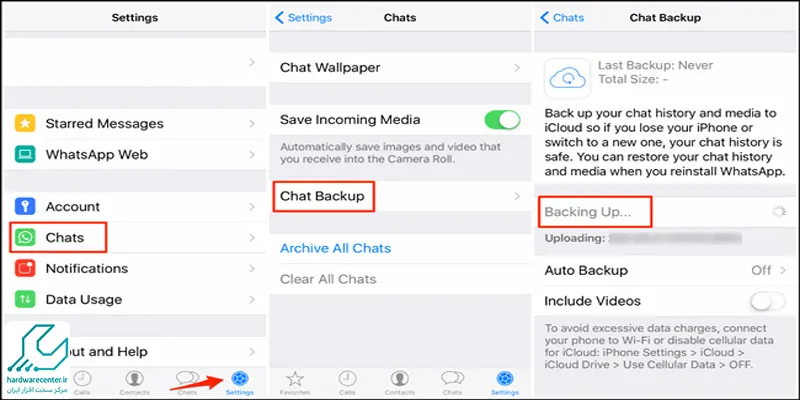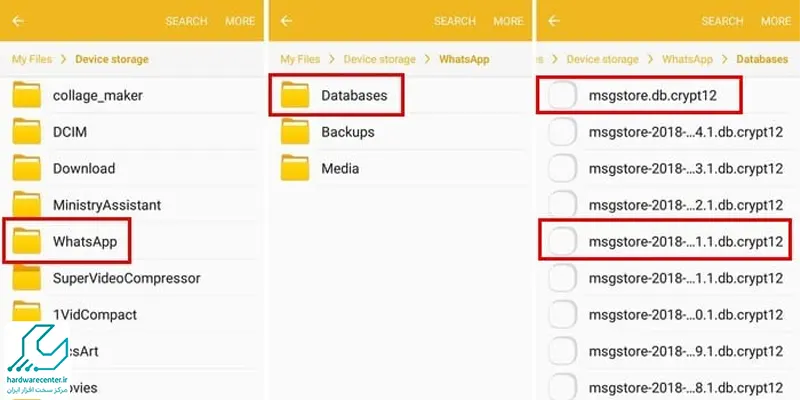واتساپ یکی از برنامه های کاربردی و مفید ارتباطی است که کاربران زیادی دارد. اگر از کاربران همیشگی برنامه های ارتباطی باشید، حتما می دانید که حذف تصادفی یک پیام مهم می تواند تا چه حد استرس زا باشد. خوشبختانه بازیابی پیام های پاک شده در واتساپ کار چندان پیچیده ای نیست. کافی است با مراحل و روش های ریکاوری اطلاعات واتساپ آشنا باشید. در ادامه به شما می گوییم برای بازگردانی اطلاعات واتساپ باید چه کار کرد. اگر قصد بازیابی پیام های دیگر اپلیکیشن ها مانند تلگرام را دارید مطلب بازیابی پیام های تلگرام را مطالعه کنید.
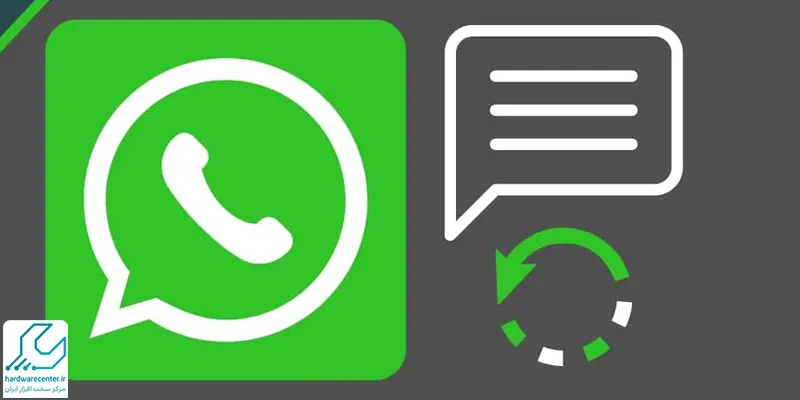
بکاپ گیری اصلی ترین راهکار بازیابی پیام های پاک شده در واتساپ
اصلی ترین راهکار بازیابی پیام های پاک شده در واتساپ و بازیابی اطلاعات، بکاپ گیری است. واتساپ در بخش تنظیمات خود دارای گزینه ای تحت عنوان Chat Backup است. با فعال کردن این گزینه پیام های چت های مختلف به صورت روزانه، هفتگی یا ماهانه بسته به انتخاب شما در حافظه ی گوشی موبایل ذخیره می شوند. اگر احساس می کنید روزانه چت های مهمی خواهید داشت، بهتر است گزینه ی بکاپ گیری به صورت روزانه را انتخاب کنید. در این حالت به راحتی پیام های حذف شده طی مدت زمان کوتاهی بازگردانی خواهند شد.
اگه نمی دونی چطوری می تونی اطلاعات گوشیت رو بازیابی کنی با خوندن مقاله بازیابی اطلاعات موبایل با من همراه شو و این فرصت یادگیری رو از دست نده…
بازگردانی پیام های واتساپ در آیفون با iCloud
اگر از گوشی های اپل استفاده می کنید، می توانید با استفاده از آیکلود، چت های واتساپ را بازگردانی کنید؛ البته با این شرط که قبل از چت های خود در این سرویس بکاپ گرفته باشید. برای دسترسی و بازیابی پیام های پاک شده در واتساپ، این برنامه را در گوشی آیفون باز کرده و روی «تنظیمات» در پایین صفحه ضربه بزنید. در ادامه روی «Chats» ضربه بزنید و پس از آن، گزینه«Chat backup» را انتخاب کنید. به این ترتیب، اطلاعات مربوط به پشتیبان گیری آخرین چت خود را در iCloud مشاهده می کنید.
پس از نصب، وارد حساب WhatsApp خود شده و مطمئن شوید که در حال استفاده از شماره قبلی هستید. پس از ورود به سیستم، از شما خواسته می شود که بکاپ چت های خود را از iCloud بازیابی کنید. برای بازیابی نسخه پشتیبان از چت، دستورات روی صفحه را دنبال کنید.
بازیابی پیام های واتساپ با کمک WhatsRemoved
اپلیکیشن WhatsRemoved یکی از ابزارهای پرکاربرد برای مشاهده و بازیابی پیامهای حذفشده در واتساپ است. این برنامه بهگونهای طراحی شده که با دسترسی به اعلانهای گوشی، پیامهایی را که قبل از حذف شدن بهصورت نوتیفیکیشن دریافت شدهاند، ذخیره میکند. پس از نصب و فعالسازی برنامه، کافی است مجوزهای لازم از جمله دسترسی به اعلانها (Notifications) و حافظه را به آن بدهید. از این پس، هر پیامی که در واتساپ دریافت میکنید، حتی اگر بلافاصله توسط فرستنده حذف شود، در حافظه برنامه باقی میماند و شما میتوانید با مراجعه به WhatsRemoved، محتوای آن را ببینید.
البته باید توجه داشت که این برنامه فقط پیامهایی را ذخیره میکند که پیش از حذف شدن، بهصورت اعلان روی گوشی ظاهر شدهاند. همچنین اگر اعلانها غیرفعال باشند یا واتساپ در پسزمینه بسته باشد، ممکن است بعضی پیامها ذخیره نشوند. WhatsRemoved معمولاً برای پیامهای متنی عملکرد خوبی دارد، اما بازیابی فایلهای حذفشده (مثل عکس یا صدا) به تنظیمات دستگاه و نسخه برنامه بستگی دارد. در نهایت، این روش بیشتر برای مشاهده پیامهای پاکشده توسط دیگران کاربرد دارد، نه بازیابی پیامهای پاکشده توسط خود کاربر از داخل واتساپ.
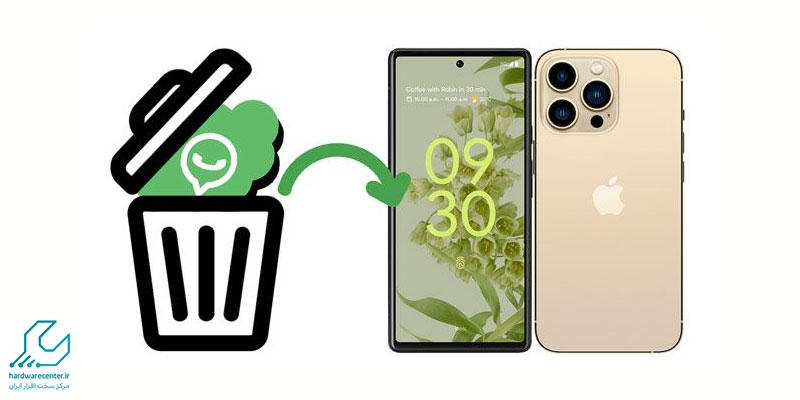
بازگشت پیام های قدیمی در واتساپ
پروسه ی بازیابی پیام های پاک شده در واتساپ هنگامی که نوبت به چت های بسیار قدیمی می رسد، دشوار می شود. متاسفانه فرایند ریکاوری اطلاعات واتساپ در این شرایط تنها زمانی ممکن است که از گوشی ها یا تبلت های اندرویدی استفاده کنید. اپل برای این دسته از بازگردانی ها در واتساپ قابلیتی ارائه نمی دهد. در واقع نسخه ی اندرویدی واتساپ همواره در کنار بکاپهای جدید یک نسخه پشتیبان قدیمیتر را نیز در حافظه ی سیستم نگه میدارد.
برای دستیابی به این اطلاعات و بازگردانی چتهای قدیمی به سراغ اپ مدیریت کننده فایلها بروید و مسیر WhatsApp > Databases را طی کنید. در فولدر Databases فایلی با نام msgstore.db.crytp12. دیده می شود. این فایل جدیدترین بکاپ تهیه شده از چت های موجود در اپلیکیشن واتساپ است. احتمالا فایل دیگری تحت نام msgstore-YYYY-MM-DD.1.db.crypt12 نیز وجود دارد. این فایل یک بکاپ ثانویه از اطلاعات واتساپ شماست.
اگر پیامی مرتبط به فاصله ی زمانی میان دو بکاپ ذکر شده باشد، باید برای بازگردانی آن، نام هر دو فایل پوشه Databases را تغییر دهید. برای این منظور نام فایل msgstore.db.crytp12 را به msgstore-latest.db.crytp12 تغییر داده و سپس نام فایل msgstore-YYYY-MM-DD.1.db.crypt12 را به msgstore.db.crytp12 تبدیل کنید. حال به سراغ گوگل درایو بروید و بکاپهای قدیمی واتساپ را پاک کنید.
به عنوان مرحله ی آخر لازم است یک بار واتساپ را پاک کنید و دوباره آن را نصب نمایید تا بتوان پروسه ی ریکاوری را انجام داد. جهت کسب اطلاعات بیشتر همواره می توانید از مشاوره های رایگان کارشناسان ما در مرکز بازیابی اطلاعات استفاده کرده و فرآیند ریکاوری دیتاهای پاک شده ی واتساپ را شکل دهید.
مشاهده پیام های حذف شده با کمک Auto RDM
اپلیکیشن Auto RDM یکی از ابزارهای کاربردی برای مشاهده پیامهای حذفشده در واتساپ به شمار میرود. این برنامه به کاربران اجازه میدهد پیامهایی را که توسط فرستنده حذف شدهاند، بازبینی کرده و از محتوای آنها مطلع شوند. عملکرد Auto RDM بر اساس دسترسی به نوتیفیکیشنهای دریافتی است و با محیطی ساده و کاربرپسند، استفاده از آن برای اکثر کاربران راحت است. علاوه بر این، این اپ قابلیت ذخیره استوریها و وضعیتهای مخاطبین را نیز دارد و به طور کلی امکانات متنوعی در زمینه مدیریت پیامها ارائه میدهد. کاهش خطاهای نرمافزاری و پایداری بهتر در نسخههای جدید از دیگر ویژگیهای مثبت این اپلیکیشن محسوب میشود.
استفاده از نسخه بکآپ واتساپ برای بازیابی پیام های پاک شده
برای بازیابی پیامهای پاکشده در واتساپ از طریق نسخهی پشتیبان، ابتدا باید مطمئن شوید که قبل از حذف پیامها، یک بکآپ از چتها در واتساپ شما ذخیره شده است. واتساپ معمولاً بهصورت خودکار از مکالمات در بازههای زمانی روزانه، هفتگی یا ماهانه نسخه پشتیبان تهیه میکند که این نسخهها در Google Drive برای اندروید و iCloud برای آیفون ذخیره میشوند.
برای بازیابی پیامها، کافی است اپلیکیشن واتساپ را از گوشی خود حذف و دوباره نصب کنید. پس از وارد کردن شماره موبایل، واتساپ در صورت وجود نسخه پشتیبان، گزینهای برای بازگرداندن آن ارائه میدهد. با انتخاب گزینه “بازیابی” یا “Restore”، پیامهای حذفشدهای که در بکآپ ثبت شدهاند دوباره برمیگردند. البته اگر پس از حذف پیامها بکآپ جدیدی ایجاد شده باشد، امکان بازیابی پیامهای قدیمی وجود نخواهد داشت.
این مقاله را از دست ندهید : بازیابی پیام های پاک شده اینستاگرام
آموزش ویدئویی بازیابی پیام های پاک شده در واتساپ
در ویدئوی زیر نحوه مشاهده پیام های حذف شده در واتساپ قرار داده شده است که کافیست فیلم را تا انتها تماشا کنید تا با مراحل آن آشنا بشید :
بازیابی اطلاعات واتساپ پس از نصب مجدد
برای برگرداندن پیام های واتساپ بعد از نصب مجدد، ابتدا از چتها و اطلاعات خود نسخه پشتیبان تهیه کنید. این نسخه پشتیبان در Google Drive برای کاربران اندروید و iCloud برای کاربران آیفون ذخیره میشود. پس از نصب مجدد واتساپ، برنامه را باز کنید و شماره تلفن خود را وارد کنید.
واتساپ از شما خواهد خواست که از نسخه پشتیبان استفاده کنید. انتخاب کنید که از کدام نسخه پشتیبان میخواهید استفاده کنید و سپس واتساپ شروع به بازیابی چتها و پیامهای شما خواهد کرد. این فرآیند ممکن است زمانبر باشد، اما پس از پایان آن، شما به اطلاعات واتساپ خود دسترسی خواهید داشت.
کدام یک از برنامه ریکاوری پیام های واتساپ خوب است؟
برای ریکاوری پیامهای واتساپ چند برنامه معتبر وجود دارد که بسته به سیستمعامل گوشی میتوان از آنها استفاده کرد. در میان گزینههای مطرح، iMyFone ChatsBack برای اندروید و iOS یکی از بهترینهاست چون حتی بدون بکآپ هم میتواند پیامها و فایلهای حذفشده را بازیابی کند. MobileTrans نیز برای بازیابی از بکآپهای گوگلدرایو یا آیتونز مناسب است.
برای کاربران اندروید، اپهایی مثل WAMR یا WhatsDeleted امکان برگرداندن پیامها و رسانههای پاکشده از طریق اعلانها را فراهم میکنند و برای آیفون هم نسخههای مشابه مانند Message Recovery وجود دارد. البته باید توجه داشت که بیشتر این برنامهها معمولاً پیامهایی را بازیابی میکنند که بعد از نصب اپ حذف شده باشند و بازیابی کامل پیامهای قدیمی اغلب نیاز به بکآپ یا ابزارهای تخصصی دارد.
آیا پیامهای حذفشده از گروههای واتساپ هم قابل بازیابی هستند؟
بله، پیامهای حذفشده از گروههای واتساپ معمولاً قابل بازیابی هستند، البته با چند شرط. اگر نسخه پشتیبان (Backup) از واتساپ در Google Drive (برای اندروید) یا iCloud (برای آیفون) وجود داشته باشد، میتوان پیامهای گروه را با بازیابی نسخه پشتیبان بازگرداند. همچنین، برخی برنامههای بازیابی دادههای واتساپ میتوانند پیامهای حذفشده گروهها را مستقیماً از حافظه داخلی یا اعلانهای گوشی استخراج کنند، حتی اگر نسخه پشتیبان موجود نباشد.
آیا می توانم پیام های WhatsApp را بدون پشتیبان بازیابی کنم؟
در اکثر شرایط، بدون داشتن نسخه پشتیبان (Backup)، بازیابی پیامهای حذفشده واتساپ بسیار دشوار است و معمولاً امکانپذیر نیست. واتساپ پیامها را روی سرور خود نگه نمیدارد و دادهها فقط روی گوشی شما یا نسخه پشتیبان ذخیره میشوند.
در موارد محدود، برخی نرمافزارهای بازیابی اطلاعات میتوانند تلاش کنند پیامهای حذفشده را از حافظه داخلی یا کارت حافظه بازیابی کنند، اما موفقیت آنها به زمان حذف پیام، نوع دستگاه، سیستم عامل و میزان بازنویسی دادهها بستگی دارد و تضمینی وجود ندارد.